如果对于LaTeX有所了解后,其实beamer理解起来相当容易,大部分的内容是重复的。只是Beamer是一种幻灯片格式的文档。因此一个基本的Beamer模板看起来如下。
documentclass[compress]{beamer}
usepackage[UTF8,hyperref]{ctex} % 注意这个宏包
usepackage{amssymb,amsmath}
title{简单的模板}
author{本人}
institute{家里蹲大学}
date{today}
begin{document}
frame{titlepage}
begin{frame}{内容概要}
tableofcontents[hideallsubsections]
end{frame}
section{一个列块儿的例子}
begin{frame}{分成两列}
begin{columns}
column{.5textwidth}
吃了吗?
column{.5textwidth}
没呢!
end{columns}
end{frame}
section{总结}
begin{frame}{结论}
beamer很简单
end{frame}
end{document}默认的效果如下面这些截图。

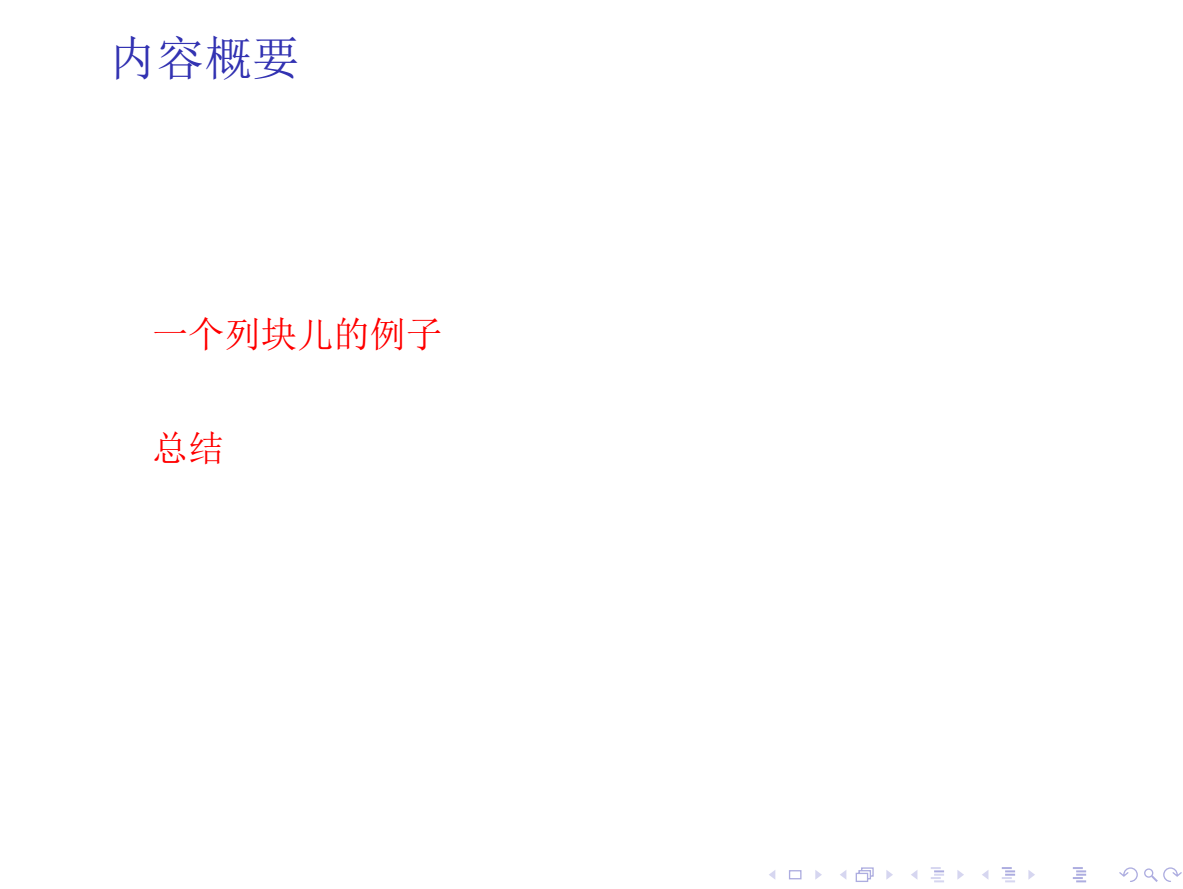
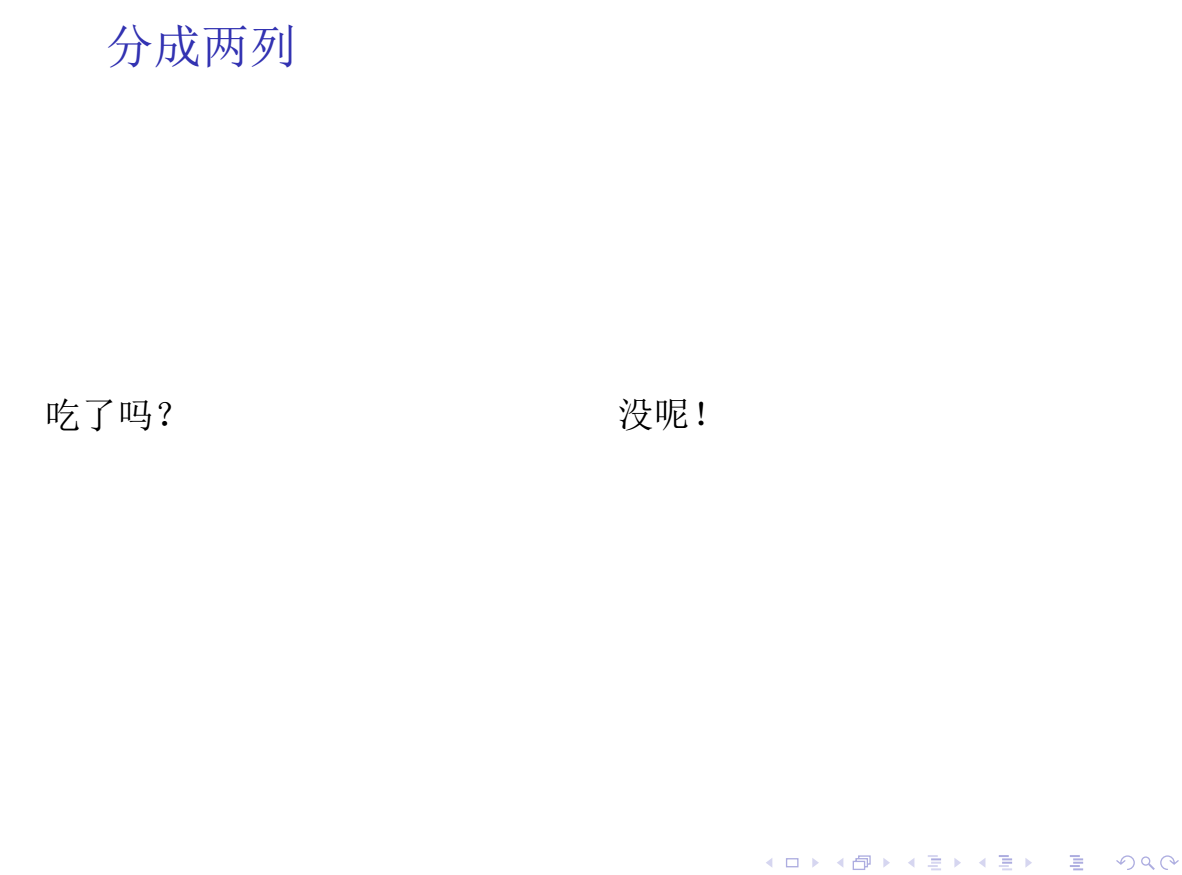
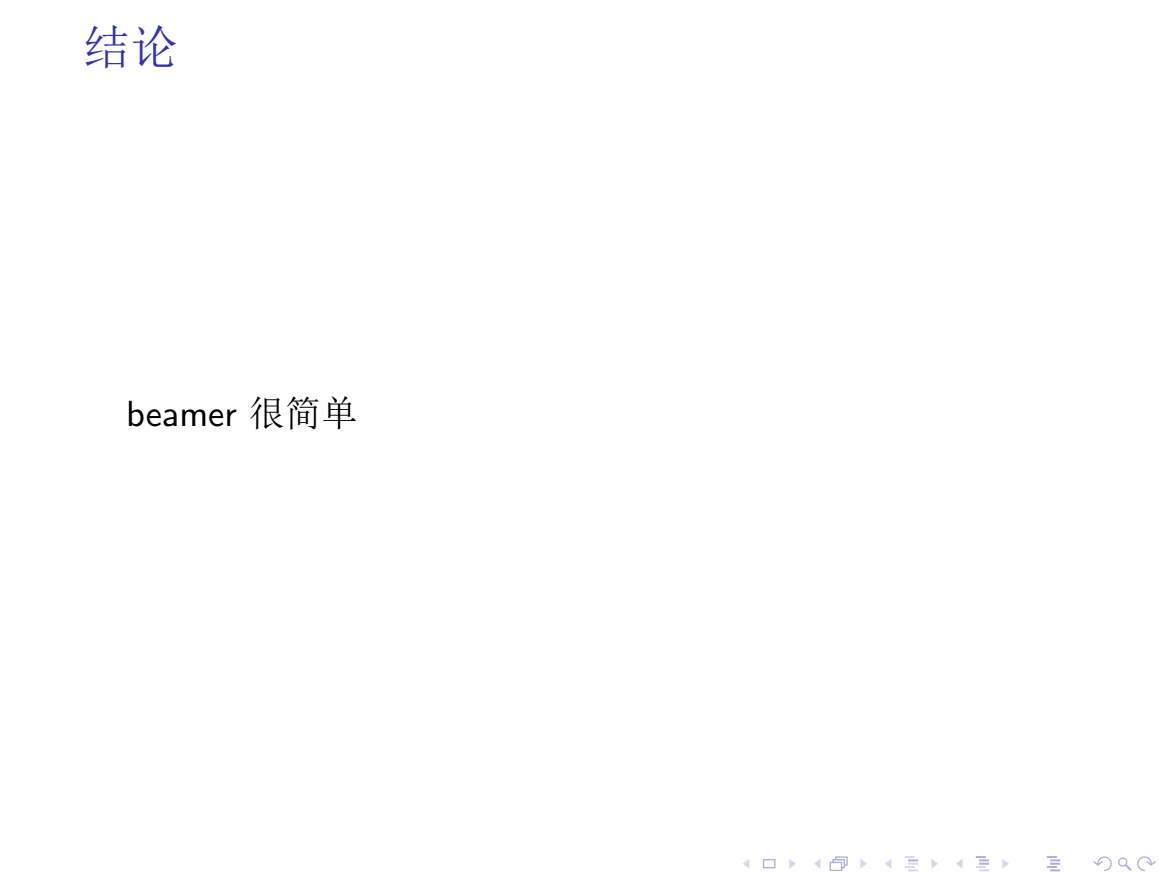
当然这看起来非常没有效果,如果我们再做一些微小的设置,比方选择合适的主题和配色,就会好很多。并且自己可以设置主题模板,形成自己的ppt风格。在这一部分,我们主要介绍与内容相关的一些设置。至于页面的布局元素,在下一篇中介绍。
如果需要快速而全面掌握beamer的功能,下面链接的文档非常有用。只需要阅读20-27页的内容就可以着手写一个PPT了。如果需要细节,文档后面会非常详细的说明。
http://mirrors.ctan.org/macros/latex/contrib/beamer/doc/beameruserguide.pdfmirrors.ctan.orgPPT设计主要考虑得是每一页的风格,页面的元素,比方侧边栏,导航栏,工具栏等等,更为重要的是内容。这些页面元素经常会因为搭配不合理而耗费大量的时间。所以在一般的情况下,打造一个属于自己风格的稳定模板非常重要,而这需要不断地尝试。我们在这里忽略页面元素布局,色彩搭配这些内容。重点关注如何将演讲内容合理分配在整个PPT上。
一般而言,我们做一份PPT主要包括首页、目录、和主要内容构成的一系列页面。首页主要显示报告标题,报告人、时间等。我们可以通过章节将报告主要内容组织成树状结构,虽然这不是必须的。也就是将不同的页面归结为不同的章节。在每一页上,要安排内容如何布局。我们这部分首先讨论如何形成页面,然后简单说明首页和目录的生成方式。基本上看完这些,就可以用beamer写一个朴素的PPT。
关于导言区的内容和上一篇中LaTeX的一般用法一致,因此不多说,我们主要介绍document部分的内容。
页面
beamer中,每一张幻灯片用frame生成。类似于LaTeX中其它环境,可以给frame加一个标题如下面的“你好”。
begin{frame}{你好}
end{frame}另外一种写法如下。当然也可以加标题。
frame{titlepage}
严格说来,beamer中的frame的确更接近帧的含义,只是在没有其它效果的时候
可以简单理解为页面。首页
同样为了生成首页,利用了titlepage。它会把begin{document}之前的作者标题信息形成一个一张幻灯片。
目录
一般幻灯片的第二页为整个幻灯片的提纲。beamer可以用章节号自动生成提纲。如下,其中tableofcontents为生成目录的命令,当然它的后面可以跟一些控制参数,大家可以看具体的文档。
begin{frame}{内容概要}
tableofcontents[hideallsubsections]
end{frame}章节
和正常的文档一样,可以用section和subsection等来组织不同的幻灯片frame,最后这些章节编号和标题将会由上面的命令tableofcontents转化为目录和侧边栏内容。
列块
为了组织同一个页面内的内容,beamer提供了对页面分列和块两种方式来组织内容,这两种方式也可以互相嵌套。为了清楚地显示出块和分列的方式,下面用带有主题的模板展示效果。下面的第一段代码将一页分成两列,第二段在该页中加入一个块元素。
documentclass[compress]{beamer}
usepackage[UTF8,hyperref]{ctex} % 注意这个宏包
usepackage{amssymb,amsmath}
usetheme{Warsaw}
usecolortheme{spruce}
begin{document}
begin{frame}{分成两列}
begin{columns}
column{.5textwidth}
吃了吗?
column{.5textwidth}
没呢!
end{columns}
end{frame}
begin{frame}{结论}
begin{block}{天啊}
beamer很简单
end{block}
end{frame}
end{document}输出的结果如下图。第一幅幻灯片表示columns的含义,第二幅显示块。
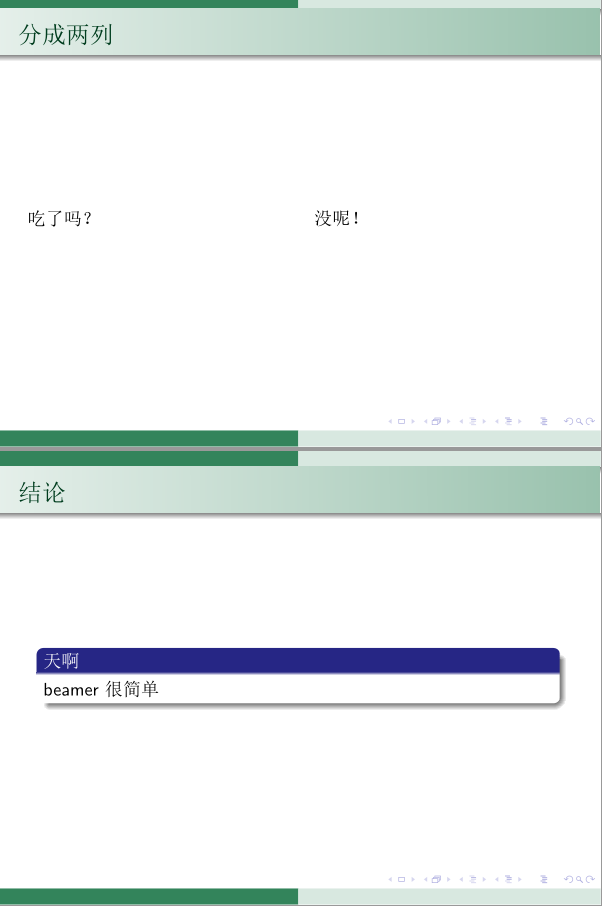
掌握这些,再加上latex中的列表和图片以及表格,公式等元素,一个具有基本功能的ppt就形成了。
如果你还会一些其它功能,如tikz画图,或者代码环境等,那么这些元素都可以加入beamer。







 本文档介绍了如何使用LaTeX的Beamer类制作幻灯片,包括基本框架、列块、章节管理和目录生成。通过示例代码展示了如何设置标题、作者、内容概要以及页面分列,强调了自定义模板和内容布局的重要性。掌握了这些基础知识,可以创建具有基本功能的PPT,并鼓励读者结合LaTeX的其他元素如公式、图片等进一步丰富内容。
本文档介绍了如何使用LaTeX的Beamer类制作幻灯片,包括基本框架、列块、章节管理和目录生成。通过示例代码展示了如何设置标题、作者、内容概要以及页面分列,强调了自定义模板和内容布局的重要性。掌握了这些基础知识,可以创建具有基本功能的PPT,并鼓励读者结合LaTeX的其他元素如公式、图片等进一步丰富内容。














 2万+
2万+

 被折叠的 条评论
为什么被折叠?
被折叠的 条评论
为什么被折叠?








